Muchas empresas prefieren utilizar documentos PDF para llevar a cabo actividades comerciales, ya que es un formato de archivo fácil de usar. Puede editarlo eligiendo un buen editor de PDF como Nitro Pro y Wondershare PDFelement. Nitro Pro puede escanear, editar palabras, líneas y párrafos, insertar ilustraciones o imágenes, y eliminar, insertar o reordenar páginas. PDFelement puede hacer todo lo que hace el editor de PDF de Nitro Pro y es muy sencillo de utilizar. Aunque el editor de PDF de Nitro Pro se puede utilizar para editar archivos, su OCR falla en documentos de gran tamaño.
Los Principales Editores de PDF
1. PDFelement
PDFelement es una aplicación bien presentada, que permite la modificación de los textos, firmas digitales, gráficos, marcas de agua y otros atributos de un documento PDF.

![]() Impulsado por IA
Impulsado por IA
Esta herramienta también puede realizar conversiones entre PDF y muchos tipos de archivos. El software cuenta con funciones de edición extensas, que se presentan en torno a un menú de cinta estándar.

Pros:
- El editor de PDF puede reconocer documentos escaneados en PDF y convertirlos en textos editables.
- El software de edición puede combinar diferentes archivos en un solo documento.
- El editor de PDF más rentable.
- Soporta Windows 10 / 8.1 / 8/7 y Mac OS X 10.10, 10.11, 10.12 y macOS High Sierra.
Puntuación: 4.9
Ver la comparación entre PDFelement y Nitro Pro.
2. Nitro Pro
El editor de PDF de Nitro Pro es una herramienta completa para crear, editar y convertir archivos PDF en otros formatos. El software funciona en las plataformas de Windows. Cuando llega el momento de la edición, puede editar secciones de página y contenido del archivo PDF.

Pros:
- El software tiene la capacidad de añadir contenido adicional como texto y dibujos.
- Esta herramienta de edición de PDF le permite establecer conexión con Nitro Cloud, ofreciendo la posibilidad de compartir archivos en la red.
- El editor de nitro le permite probar antes de comprar.
Contras:
- El software desactiva otras funciones de Acrobat.
- OCR falla.
Puntuación: 4.8
3. Foxit Phantom PDF
Foxit PhantomPDF es una herramienta alternativa al editor de Nitro que se utiliza para la edición de archivos PDF. Aparte de la edición, el software también ayuda en la creación y visualización de archivos PDF en el computador. La herramienta trabaja sin defectos cuando se utiliza un equipo con Windows Vista, 7 u 8.
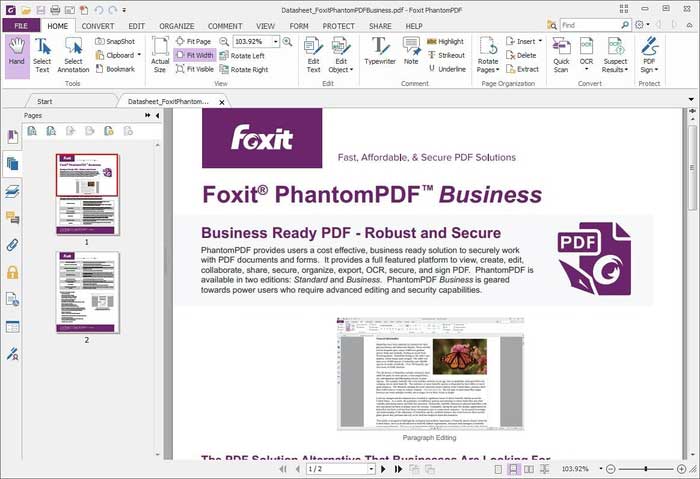
Pros:
- Permite organización de los objetos y la edición de contenido.
- Los usuarios pueden añadir marcas de agua y personalizar las páginas.
- Tiene activadas la firma de documentos y otras funciones de seguridad.
Contras:
- La función de OCR es débil.
Puntuación: 4.5
Saber más sobre Foxit Phantom>>
4. Nuance Power PDF Standard
Nuance Power PDF Standard es una herramienta excelente de edición de PDF. Es un poco como el editor de PDF de Nitro. El software también permite a los usuarios realizar tareas de conversión y creación de PDF. La herramienta funciona bien en las principales plataformas de Windows.

Pros:
- Los formularios que no pueden llenarse pueden convertirse para que tengan campos disponibles para llenar.
- Proporciona una interfaz fácil de usar.
- Adecuado para el propósito comercial.
Contras:
- OCR no puede igualar las capacidades de Acrobat con documentos complejos.
Puntuación: 4.5
Saber más sobre Nuance Power PDF>>
5. Adobe Acrobat Pro XI
¿Es usted un partidario de la marca Adobe Acrobat? En caso afirmativo, a continuación, elija Adobe Acrobat Pro XI. Este programa le permite modificar sus documentos PDF con facilidad. La herramienta funciona sin problemas en todas las plataformas de Windows. Si es un usuario de Mac, entonces también puede aprovechar esta herramienta. Necesita asegurarse de que el sistema operativo es Mac OS X v 10.6.8, 10.8 v o v 10.7.4.

Pros:
- Aparte de la edición, la herramienta ofrece una amplia gama de características de conversión.
- Permite la fusión de diferentes archivos en un único archivo PDF.
Contras:
- El conjunto masivo de características puede hacer la navegación algo confusa.
Puntuación: 4.4
Saber más sobre Adobe Acrobat>>
6. Icecream PDF Split & Merge
Si está buscando una herramienta útil, pero no tan detallada, entonces puede elegir Icecream PDF Split & Merge. La herramienta le permite ver y editar las páginas de un documento PDF con facilidad. El software es compatible con Windows Vista, XP, 7 y 8.
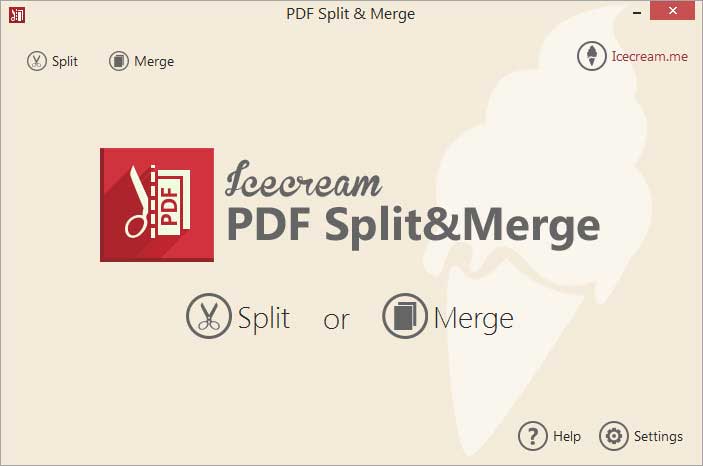
Pros:
- Aparte de realizar tareas de edición, Icecream PDF Split & Merge permite a los usuarios reorganizar, dividir y combinar páginas de distintos archivos PDF.
- Diferentes modos de división disponibles.
Contras:
- La división de páginas no se explica con claridad.
Puntuación: 4.1
Saber más sobre Icecream PDF Split & Merge>>
7. PDF Buddy
Si no tiene tiempo suficiente para hacer las correcciones de sus archivos PDF, a continuación, puede utilizar P Buddy. Este software de edición de PDF se ejecuta en los sistemas operativos más importantes. Con el fin de editar un documento, es necesario cargar el mismo en el software y el servicio le guiará a través de la interfaz para hacer cambios.
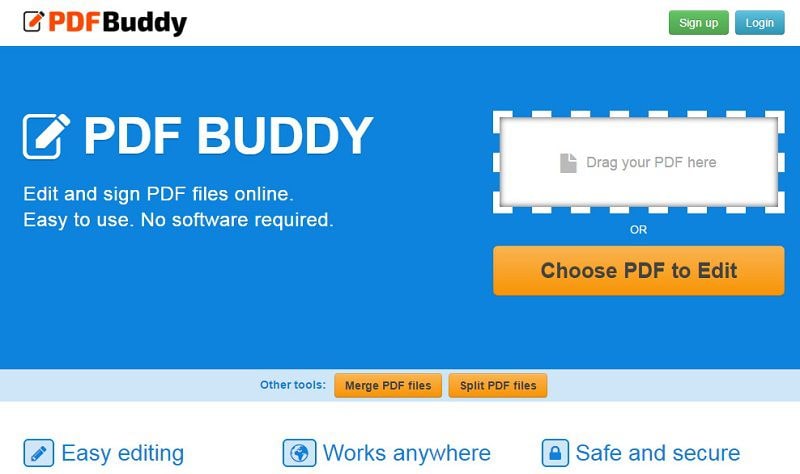
Pros:
- Añadir imágenes y textos de su elección.
- Agregar firma.
- Eliminar objetos con corrector.
Contras:
- Los usuarios no pueden guardar o imprimir después de editar el archivo.
Puntuación: 4.3
8. AbleWord
Si está buscando un procesador de texto que pueda crear, así como editar documentos PDF, entonces debe elegir AbleWord. El software es compatible con Windows Vista, XP, 7, 8 y 8.1.
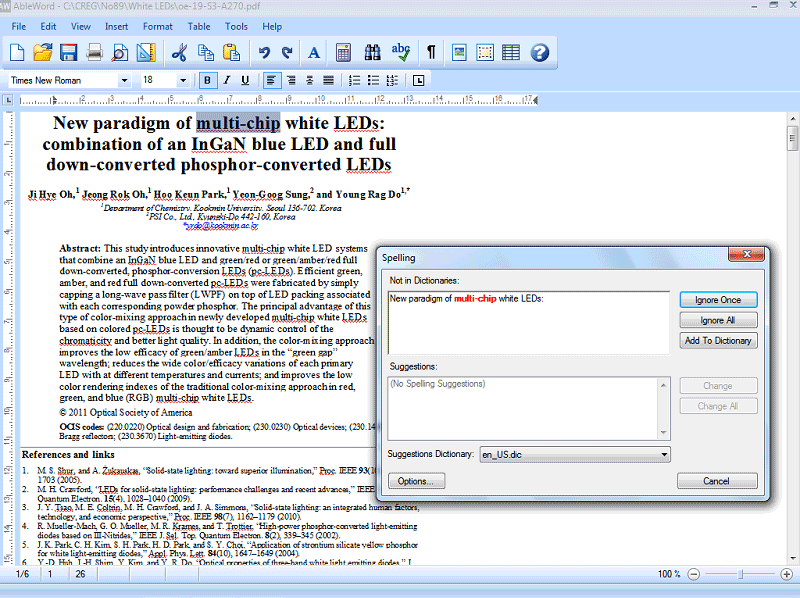
Pros:
- La interfaz de usuario tiene similitudes con Microsoft Office.
- Puede guardar el documento PDF después de la edición.
Contras:
- AbleWord tiene funciones de edición de PDF limitadas.
- La protección por contraseña no está garantizada.
Puntuación: 4.2
9. PDFfiller
Mediante el despliegue de PDFfiller, puede rellenar fácilmente formularios PDF en línea. La herramienta de edición de PDF es compatible con todos los principales navegadores. Usted recibe notificaciones regulares con respecto a los archivos PDF firmados, llenados y enviados en tiempo real mediante el uso de esta herramienta de edición de PDF. Para poder utilizar este software, tiene que hacer clic en el botón de cargar archivos. Luego debe hacer clic en el campo que desea llenar e introducir la información requerida.

Pros:
- PDFfiller permite a los usuarios poner la firma real en un archivo PDF con el mouse.
Contras:
- Las características de llenado de formulario son limitadas.
Puntuación: 4.2
10. FillAnyPDF
Los usuarios pueden utilizar FillAnyPDF para firmar, llenar y enviar archivos PDF en línea. La herramienta de edición de PDF en línea es compatible con cualquier navegador que se ejecute en Microsoft Silverlight.
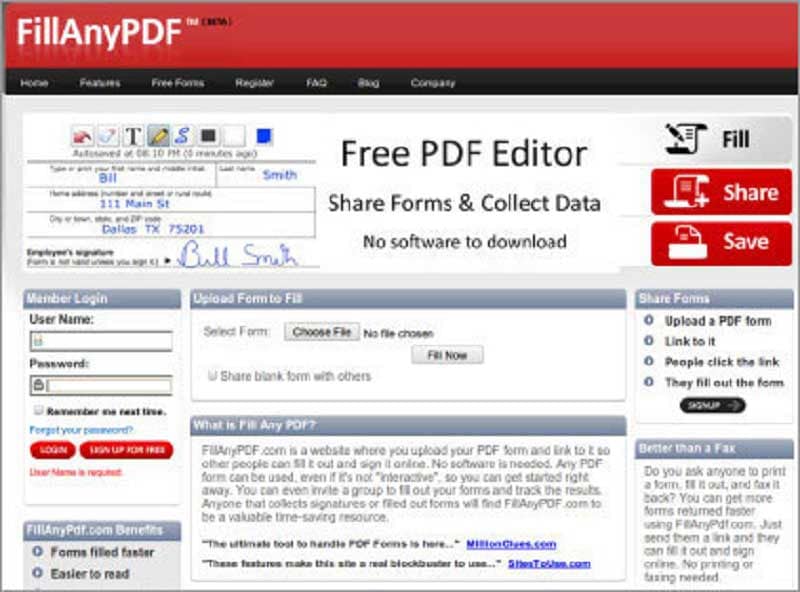
Pros:
- Realizar tareas básicas de edición.
- Herramientas de redacción y corrección incluidas.
Contras:
- La herramienta no funciona si Microsoft Silverlight no está instalado.
Puntuación: 4.2
11. Inkscape
Inkscape es una herramienta de edición de código abierto. El software es compatible con las versiones principales de Linux, Mac y Windows. Aparte de la edición de gráficos vectoriales, esta herramienta también es compatible con PDF.
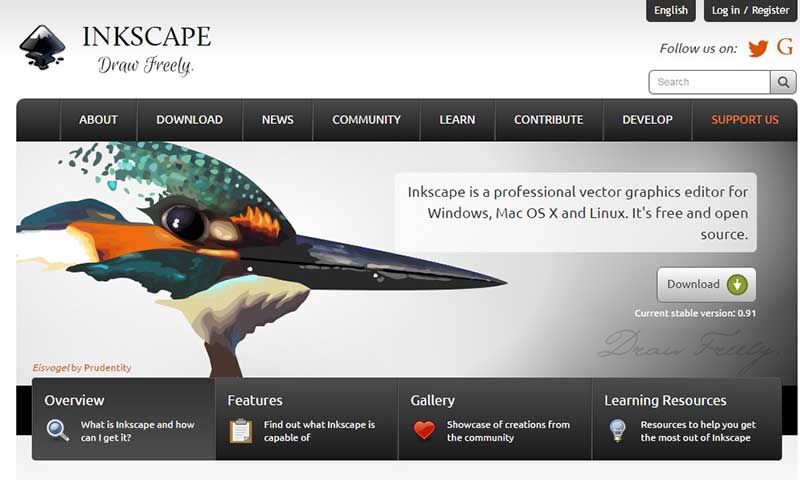
Pros:
- Inkscape ofrece muchos filtros para crear imágenes.
- La interfaz de usuario es fácil de usar con las herramientas mostradas de manera sencilla.
Contras:
- Cuando se cargan varias imágenes, la herramienta se ralentiza.
Puntuación: 4.0
12. CutePDF Editor
CutePDF Editor ofrece varias características que le permiten hacer cambios a diversos aspectos de su archivo PDF. Para utilizar esta herramienta de edición en línea, tiene que hacer clic en "Iniciar edición de su archivo PDF ahora". La herramienta inicia y después de eso, puede cargar el archivo necesario desde su computador. Se pueden encontrar diferentes opciones de edición, como cambio de tamaño, borrar, etc.
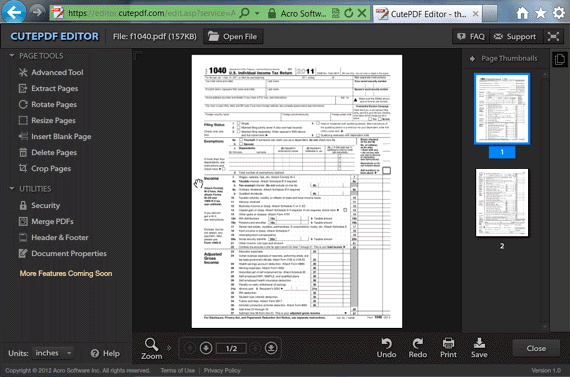
Pros:
- Sin descarga, instalación o regístrate requerido.
Contras:
- No se puede borrar o añadir texto.
Puntuación: 4.0
13. DocHub (PDFzen)
DocHub ayuda a los usuarios editar PDF en línea. La herramienta no sólo carga archivos PDF, sino también archivos de Excel, documentos de Word, etc. Con esta herramienta, pueden rellenar formularios y pueden hacer comentarios en los ficheros. Tiene que hacer clic en Abrir archivo y luego puede cargar el archivo desde el computador. Después de cargar el archivo, puede hacer cambios.
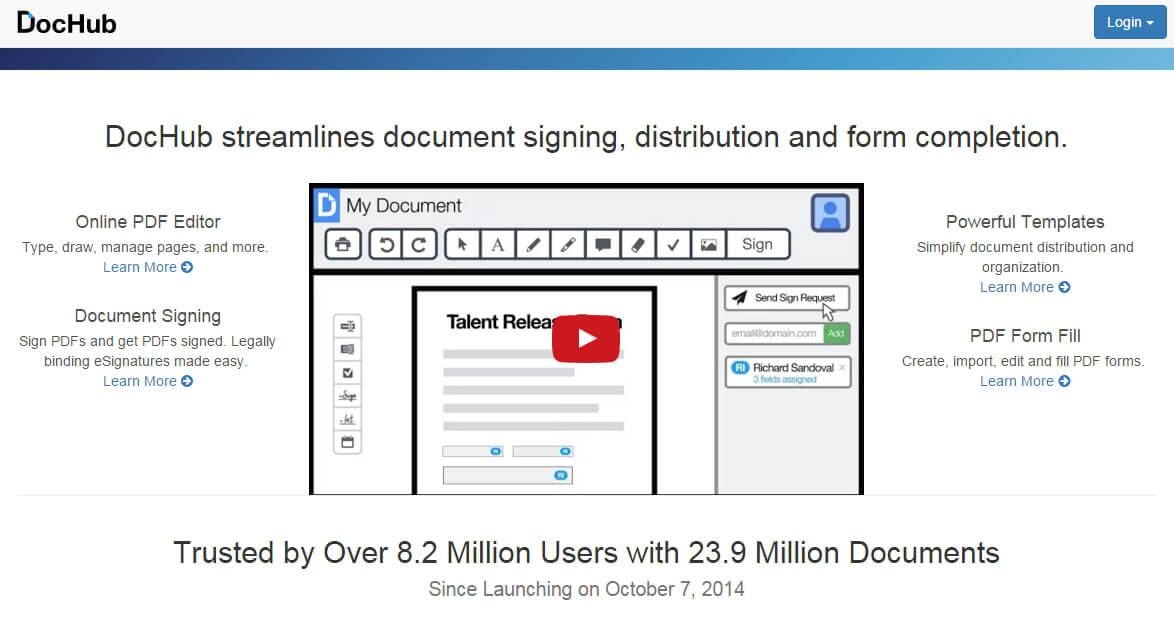
Pros:
- El editor de PDF en línea ofrece una interfaz fácil de usar.
Contras:
- No se puede borrar el texto después de la edición.
Puntuación: 4.1
Cómo Editar Archivos PDF Fácilmente con PDFelement
As you have seen how PDFelement is beneficial over Nitro PDF Editor. Now, you would like to know how you can edit a PDF file with this PDF editing tool.

![]() Impulsado por IA
Impulsado por IA
Paso 1. Ir a la pestaña Editar
Descargue PDFelement y ejecútelo. Abra el archivo PDF donde desea hacer cambios. A continuación, haga clic en la pestaña "Editar" en el menú principal.
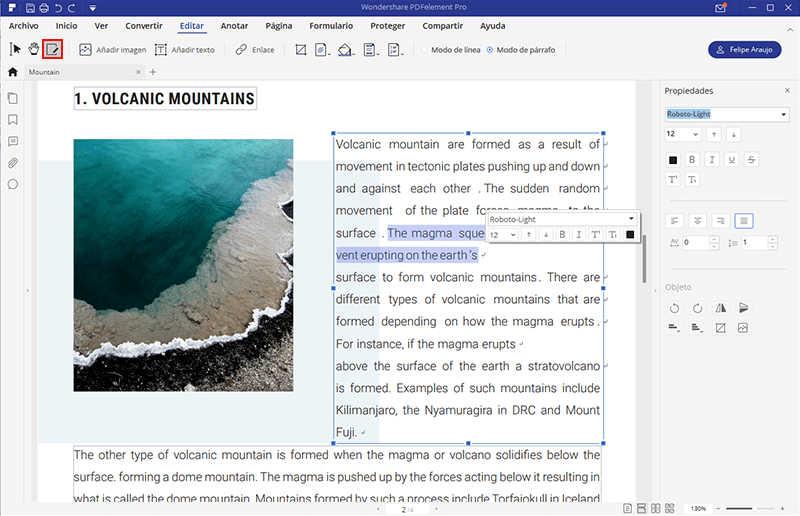
Paso 2. Editar su texto
Haga clic en "Editar texto" para editar el texto PDF. La opción de "Agregar imagen" le permite insertar imágenes. La opción de "Enlace" le permite añadir un enlace para el texto. Puede hacer clic en cualquier posición en el texto para su edición o añadir textos según sus necesidades.
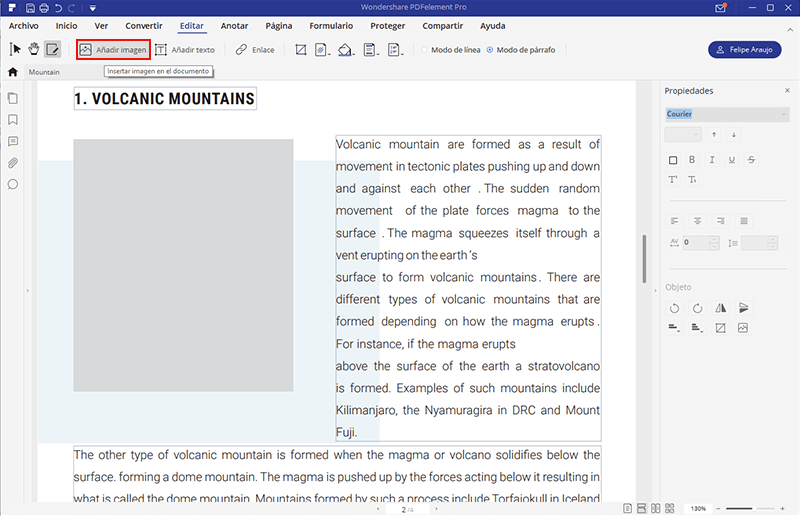
Paso 3. Guardar sus archivos PDF
Seleccione "Archivo" y luego guarde el archivo haciendo clic en el botón "Guardar" o presione "CTRL y S" juntos.
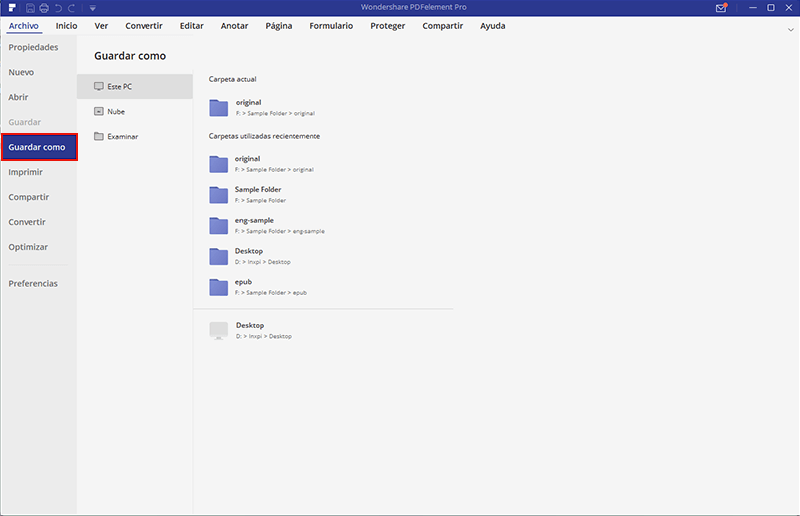
Los documentos creados en formato PDF se pueden distribuir fácilmente. Si un archivo PDF contiene errores, hará una impresión equivocada. Por lo tanto, tiene que utilizar un software de edición de PDF, como el editor de PDF de Nitro. Antes de comprar este tipo de software, compruebe la velocidad de descarga de la versión de prueba. Además, revise las características de seguridad. Si no tiene tiempo de probar el software, puede elegir un editor de PDF de confianza conocido como PDFelement. Esta herramienta permite a rectificar errores textuales o imágenes en poco tiempo. Puede incluso combinar archivos PDF en un único archivo y crear espacio de almacenamiento adicional.

![]() Impulsado por IA
Impulsado por IA
 100% Seguro | Sin anuncios |
100% Seguro | Sin anuncios |






